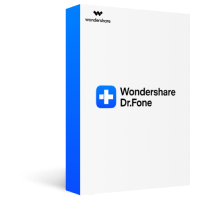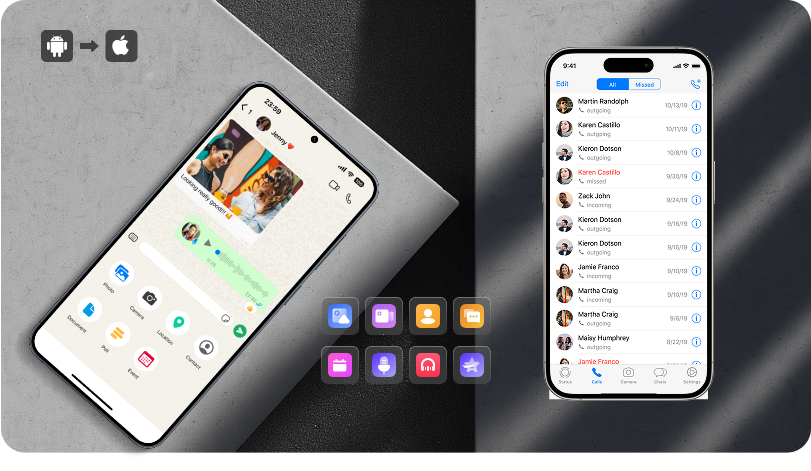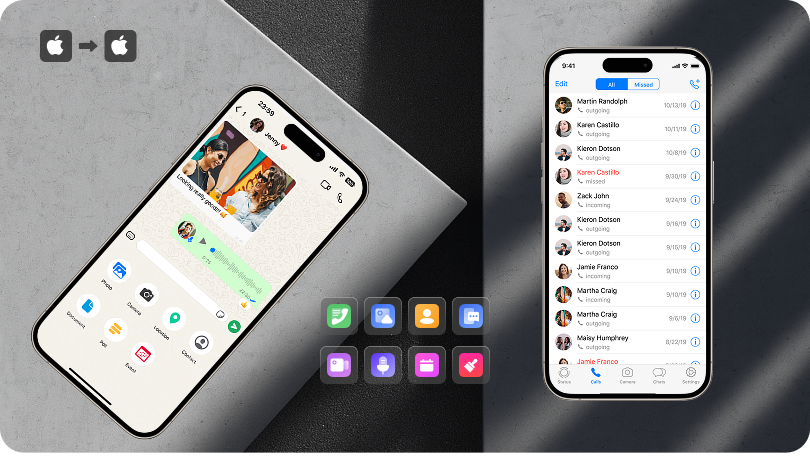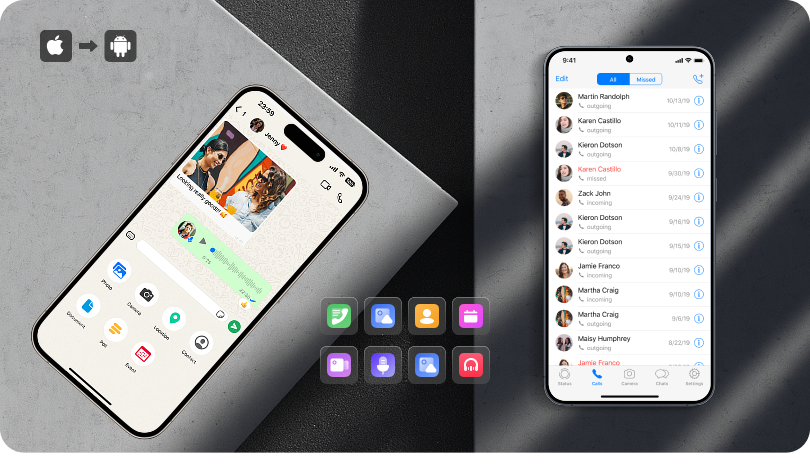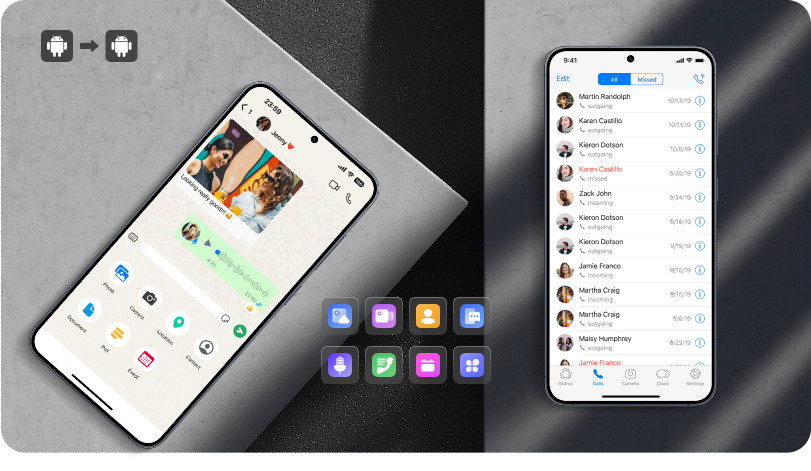新しいiPhoneを存分に楽しもう
最先端のワンストップツールボックスで!


バックアップ作成からデータ削除まで、Dr.Fone- Suiteがすべて解決します。
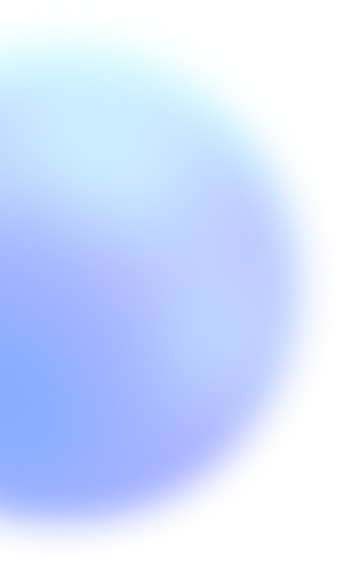
すべてのデータを転送する
新しいiPhone 17/16に数分で


スマホのバックアップ、転送、工場出荷時リセットの最も簡単な方法を提供します
Appleは正式にiPhone 17シリーズ on に発表:
- iPhone Air — 超薄型5.6mm、チタンフレーム、デュアルカメラ、セラミックシールド2。
- iPhone 17 — 6.3インチOLED ProMotionディスプレイ(120Hz)、A19チップ、256GBからのストレージ。
- iPhone 17 Pro / Pro Max — 48MPトリプルカメラ、最大8倍光学ズーム、より長いバッテリー寿命。
ヒント:お持ちのiPhone 16やそれ以前、またはAndroid端末からでも、iPhone 17シリーズのどの機種にも簡単にデータ移行ができます。
転送を始める前に
iPhone 17 / iPhone Air (iOS 26)へのデータ転送前のポイント:
- 古いiPhoneを最新のiOS 26バージョンにアップデートして互換性問題を回避しましょう。
- 現在のiPhoneと新しいiPhone 17の両方が50%以上充電されている、または転送中に接続していることを確認してください。
- クイックスタート移行のためにWi-FiとBluetoothをオンにします。
- Apple Watchをお持ちの場合は、ペアを解除してバックアップを取ってから新しいiPhone 17でスムーズに復元しましょう。
ステップ1. アップグレード前にiPhoneまたはAndroidをバックアップ
転送の前に、データをバックアップしてデータ紛失防止をしましょう。Apple ID、iCloud、iTunes、またはDr.Foneを使い、連絡先、メッセージ、写真、動画、アプリなど大切なデータを安全に保存できます。
対応端末:
iPhone 16 / 17シリーズ、Samsung、Xiaomi、Huawei、Google、OnePlusなどのAndroidスマートフォン。
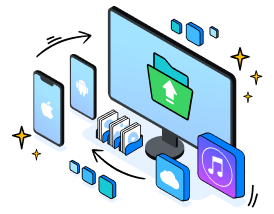
1
パソコンでDr.Foneをダウンロードして開く。
2
古いスマホをPCまたはMacに接続。
3
バックアップしたいファイルの種類を選択します。
4
バックアップ開始。

Dr.Fone Basic
iOS
&
Android
スマートフォンデータをシームレスにバックアップ&復元
永続
年間
ステップ2. iPhone 17シリーズまたはiPhone 16でクイックスタート設定

新しいiPhoneのセットアップ時に、iPhoneやAndroidから自動かつ安全にデータ移行できます:
1
新しいiPhone 17/16の電源を入れ、古いiPhoneの近くに置きます。
2
クイックスタートまたは手動設定でiPhoneをアクティベートします。
3
パスコード作成またはFace IDを有効にする。
4
iCloudまたはiTunesのバックアップから復元、またはAndroidからデータを転送します。
5
Apple IDでサインインしてセットアップ完了。
ステップ3. 連絡先・メッセージ・写真・アプリを新しいiPhoneに転送
AndroidからiOSへ
iOSからiOSへ
iOSからAndroidへ
AndroidからAndroidへ

スマホ転送
iOS
&
Android
スマホデータをあるデバイスから別のデバイスに完全に転送する
永続
年間
ステップ4:WhatsApp、ライン、バイバーを移動します
SNS・メッセージングアプリのデータを、端末間でかんたんかつ安全に移行できます。WhatsApp/WhatsApp Business/LINE/Viber/Kikのバックアップ作成から復元、OSをまたぐ引き継ぎまで対応し、新しい iPhone 17/iPhone 16 へ暗号化を維持したまま確実に移せます。
必要なもの:
Dr.Fone-WhatsAppデータ転送;新旧のスマートフォン用の2つのUSBケーブル

1
PC上でDr.Fone-WhatsAppデータ転送を開きます。
2
USBを介して両方のスマートフォンを接続します。
3
「転送」をクリックして、チャットを即座に移動します。
ステップ5:古いiPhoneまたはAndroidのすべてのデータを安全に消去します
古いデバイスの連絡先、メッセージ、アプリや設定を、Dr.Foneのデータ消去機能で完全に削除し、プライバシーをしっかり守りましょう。
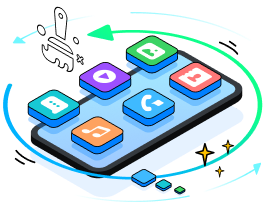
1
PC上のDr.Fone-データ消去を起動します。
2
USBケーブルでハードリセットしたいスマートフォンをコンピュータに接続します。
3
消去アクションを確認し、「すべてのデータを消去」ボタンをタップし、テキストボックスに特定のキーを入力します。
4
永久削除を完了し、「工場出荷時データのリセット」または「すべてのデータを消去」を選択します。

データ消去
iOS
&
Android
データを永久に削除する
プライバシーを守る
プライバシーを守る
永続
年間
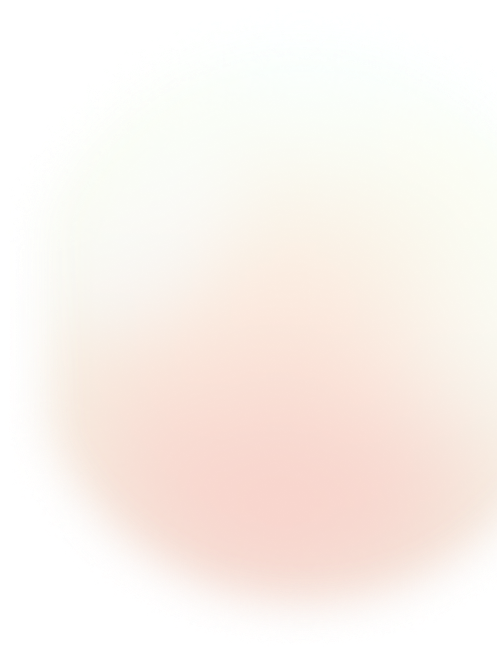
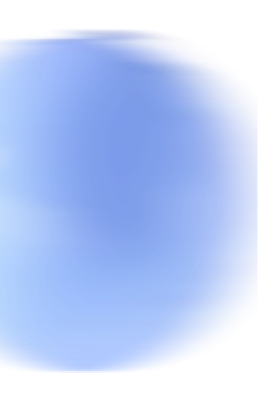
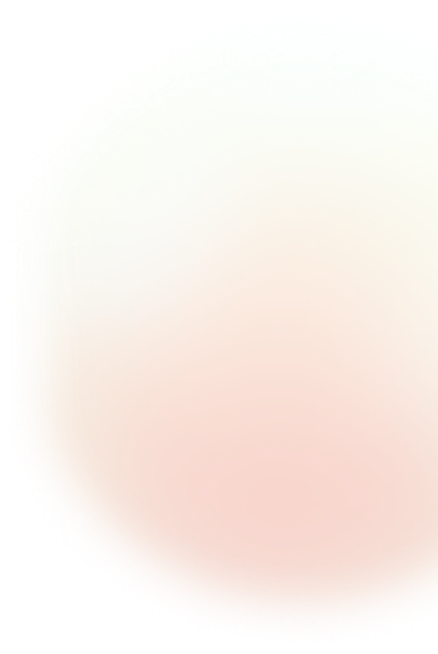
よくある質問

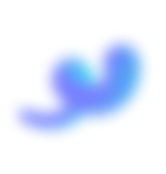

AndroidからiPhone 17シリーズへデータ移行できますか?
はい。有線転送に最適化されたDr.Fone-データ転送をご利用ください。連絡先・メッセージ・写真・動画・アプリなどを、Android/旧iPhoneから新しいiPhone 17シリーズ(Air/Pro/Pro Max 含む)へ、安全かつ高速に数分で移行できます。

AndroidまたはiPhone 16からWhatsAppチャットを移行できますか?
はい。Dr.Fone-WhatsApp転送 を使えば、WhatsApp/WhatsApp Business のチャットを新しい iPhone 17/16 へ暗号化を維持したまま安全に移行できます。

iPhone 17へ乗り換える前に、旧iPhoneはどうバックアップすれば良いですか?
iCloud、iTunes(Finder)またはDr.Foneのバックアップ機能で、連絡先・メッセージ・写真・動画・アプリなど重要データを事前に安全に保存してください。

乗り換え後、旧iPhone/Androidのデータを完全消去する方法は?
Dr.Fone-データ消去 を使用し、連絡先・メッセージ・アプリ・設定を復元不可能な形で完全消去してください。端末を売却・譲渡する前の個人情報保護として推奨されます。

iPhone 17を工場出荷時設定(初期化)に戻す方法は?
Appleは端末内のすべてのコンテンツと設定を一括削除する手順を提供しています。以下はMac/Windowsでの初期化手順です。
1. USBケーブルでiPhoneをコンピュータに接続します。
2. Finder(macOS 10.15以降)またはiTunesで対象のiPhoneを選択し、一般/概要からiPhoneを復元をクリックします。

アプリとアプリデータをiPhone 17へ移行できますか?
はい。AndroidはGoogleバックアップなどの標準機能、iOSはiCloud/iTunesに加え、Dr.Foneのようなプロ向けツールでも端末間のアプリおよび関連データ移行に対応できます。

セットアップ完了後にAndroidからiPhoneへデータを移すには?
一般的な方法は次の4つです。
1. 「iOSへ移行」アプリを利用する
2. 大容量や複数種類のデータはプロ向け転送ツールを利用する
3. メールやクラウドで必要なファイルのみ共有する
4. iTunes/Finderでデータを同期する

新しいiPhone 17へメッセージを移行するには?
Dr.Fone-データ転送で、Android/iOSから新しいiPhoneへメッセージを同期できます。
1. PC/MacでDr.Fone-データ転送を起動
2. 旧端末と新端末を両方接続
3. 移行するメッセージ(ほかのデータも選択可)を選び転送開始

GoogleドライブのWhatsAppバックアップをiCloudへ移すには?
iPhone版WhatsAppはiCloudに自動バックアップします。GoogleドライブのバックアップをiCloudへ直接移すことはできないため、iPhone側で設定→iCloudを有効化し、新しいiPhoneでWhatsAppをインストールしてiCloudバックアップから復元してください。Googleドライブのバックアップ移行には専用ツールの利用をご検討ください。

アプリ・写真・動画などを効率よくまとめて移すには?
Dr.Fone-データ転送は、デバイス間でアプリ・写真・動画・メッセージ・連絡先を一括で高速転送できます。両端末を接続し、移動したい項目を選択するだけです。

eSIMのみの契約ですが、iPhone Airへ問題なく移行できますか?
データ移行手順自体は同じです。AppleのクイックスタートまたはDr.Fone-データ転送をご利用ください。相違点はキャリア設定で、物理SIMではなくeSIMプロファイルのアクティベーションを行う点です。

iPhone 17 Pro Maxへの移行にどれくらい時間がかかりますか?
所要時間は主に転送方法とデータ容量に依存します。USBケーブルを用いた Dr.Fone-データ転送 が最も高速かつ安定した選択肢です。